| En esta sección podrá administrar la información sobre la calificación de prueba de admisión, el tratamiento de preguntas, la generación de códigos de alumnos, entre otros.

Calificación de prueba de admisión
Para realizar el proceso a seguir de la calificación de la prueba, haga clic en Calificación de prueba de admisión.
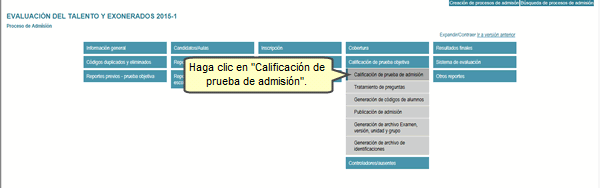
Visualizará la etapa de calificación.

Tratamiento de preguntas
Para proceder con la edición de las preguntas, haga clic en Tratamiento de preguntas.
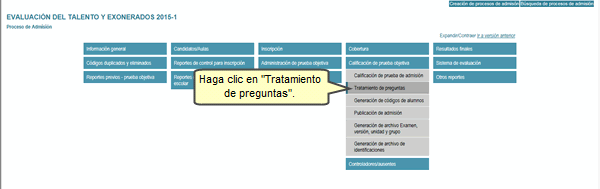
Seleccione la prueba deseada y presione el botón Editar.

Luego, edite la información de las preguntas deseadas y presione el botón Grabar.
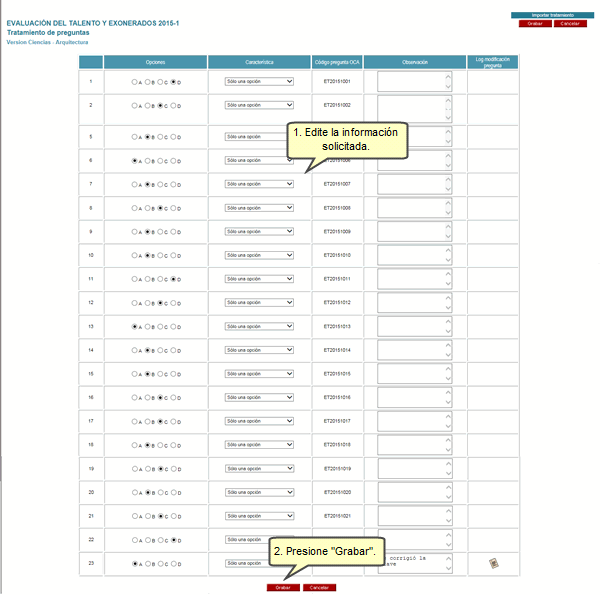
Se mostrará una ventana de diálogo, informándole que se guardará las modificaciones realizadas. De estar de acuerdo, presione el botón Aceptar.
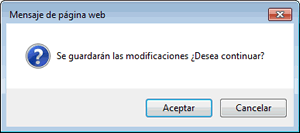
Generación de códigos de alumnos
Para proceder con la generación de los códigos de los alumnos, haga clic en Generación de códigos de alumnos.

Seleccione el año, luego seleccione el inicio y fin de rango de los códigos y presione el botón Grabar.

Se mostrará una ventana de diálogo, indicándole que se procederá a generar los códigos de alumnos a partir de los códigos. De estar de acuerdo, presione el botón Aceptar.
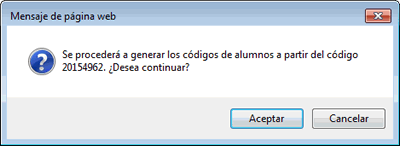
Publicación de admisión
Para realizar la publicación del proceso de admisión, haga clic en Publicación de admisión.
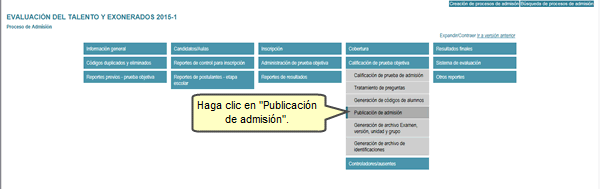
Visualizará las etapas de publicación.

Generación de archivo Examen, versión, unidad y grupo
Para proceder con la generación del archivo con información de examen, unidad y grupo, haga clic en Generación de archivo Examen, versión, unidad y grupo.

Luego, presione el botón Generar.

Se mostrará una ventana de diálogo, indicándole que se procederá a generar el archivo de examen, versión, unidad y grupo. De estar de acuerdo, presione el botón Aceptar.
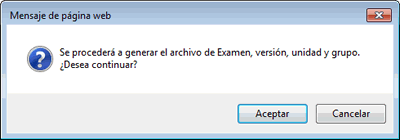
Visualizará la información en un archivo txt.
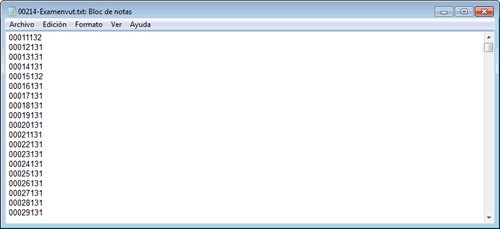
Generación de archivo de identificaciones
Para proceder con la generación del archivo con información de identificadores, haga clic en Generación de archivo de identificaciones.
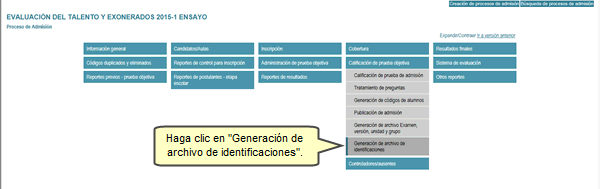
Luego, presione el botón Generar.

Se mostrará una ventana de diálogo, indicándole que se procederá a generar el archivo de identificadores. De estar de acuerdo, presione el botón Aceptar.
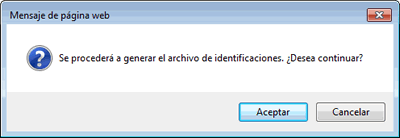
Visualizará la información en un archivo txt.
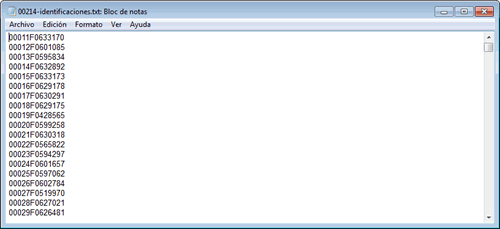
Actualizado: 14/08/2015 |
DIT-Reg-4.36 |
|